ค้นหาเครื่องมือการดูแลและระบบใน Windows 8.1
ผู้ใช้ Windows ที่มีประสบการณ์ซึ่งต้องการขุดลงในการตั้งค่าระบบและเครื่องมืออื่น ๆ เช่นเครื่องมือการดูแลระบบใน Windows รุ่นเก่าอาจสังเกตว่าไม่พบง่ายใน Windows 8
ด้วยอินเทอร์เฟซที่ทันสมัยของ Windows 8.1 คุณยังสามารถปรับแต่งระบบของคุณตามที่คุณทำได้ด้วย XP— Windows 7 เครื่องมือยังคงมีอยู่และนี่คือลักษณะที่ซ่อนอยู่
เครื่องมือที่ฉันพูดถึงนั้นหาได้จากเมนูเริ่มโดยไปที่ เริ่ม> โปรแกรมทั้งหมด> อุปกรณ์เสริม และจากที่นั่นคุณสามารถเข้าถึงแอป Windows และเครื่องมือระบบที่คุณคุ้นเคยเช่นการล้างข้อมูลบนดิสก์และตัวกำหนดเวลางานการคืนค่าระบบ Wordpad และอื่น ๆ

การค้นหา Admin และ System Tools ใน Windows 8.1
เช่นเดียวกับทุกรุ่นมีวิธีต่าง ๆ สิบวิธีในการเข้าถึงบางสิ่งบางอย่างใน Windows 8.1 แต่นี่คือวิธีที่ง่าย ๆ ในการเข้าถึงเครื่องมือในตัวทั้งหมดที่คุณต้องการ
ตัวอย่างเช่นบน Windows 8.1 ให้กดปุ่ม Windows และจากหน้าจอเริ่ม พิมพ์: ผู้ดูแลระบบ และคุณจะพบเครื่องมือการดูแลระบบ เพียงคลิกที่มัน
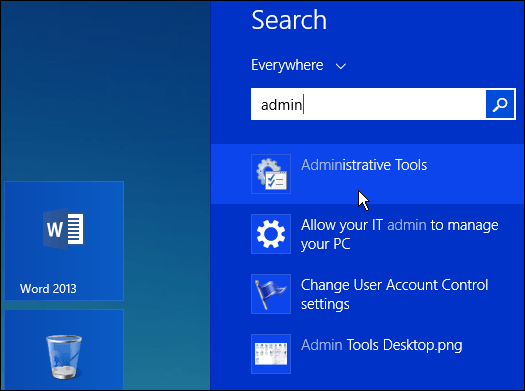
ค้นหาเครื่องมือที่คุณต้องการจากตัวเลือกที่เปิดขึ้นบนเดสก์ท็อปและหากคุณต้องการเข้าถึงได้ง่ายขึ้นให้สร้างทางลัดบนหน้าจอเริ่มหรือแถบงาน
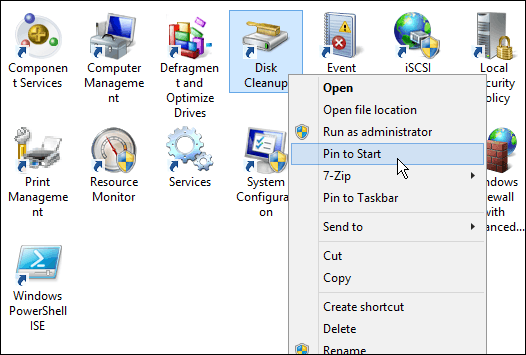
มีสองวิธีในการไปที่ Search ไม่ว่าจะด้วยวิธีการที่อธิบายไว้ข้างต้นโดยใช้แป้นพิมพ์ลัด Windows Key + Sหรือเปิด Charms และคลิกค้นหา ไม่ว่าคุณจะค้นหาด้วยวิธีใดคุณสามารถค้นหาเครื่องมือแต่ละอย่างได้
ในตัวอย่างด้านล่างฉันกำลังค้นหาการล้างข้อมูลบนดิสก์โดยเฉพาะ
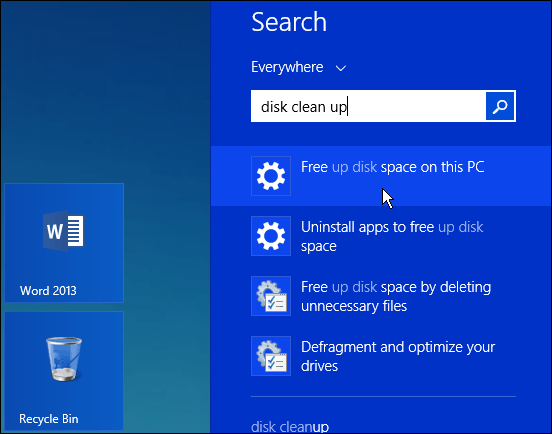
หากคุณใช้ Windows 8 เวอร์ชันดั้งเดิมอ่านบทความของเราเกี่ยวกับวิธีเพิ่มเครื่องมือผู้ดูแลระบบไปที่หน้าจอเริ่ม
หรือเพื่อค้นหาเครื่องมือทั่วไปเช่นพรอมต์คำสั่งเพียงคลิกขวาที่ปุ่มเริ่มหรือใช้แป้นพิมพ์ลัด Windows Key + X เพื่อแสดงเมนูผู้ใช้พลังงานที่เรียกว่า
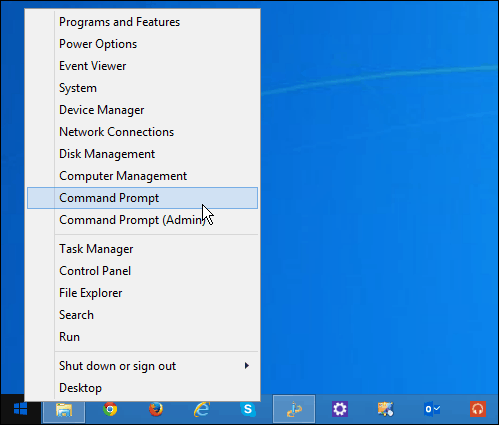
หากคุณใช้งาน Windows 7 ได้ดีตอนนี้คุณอาจต้องรอจนกว่าจะเปิดตัว Windows 10 อย่างเป็นทางการในปลายปีนี้เมื่อเมนูเริ่มกลับมาและทำงานได้ดีกว่าที่คุณเคยทำ
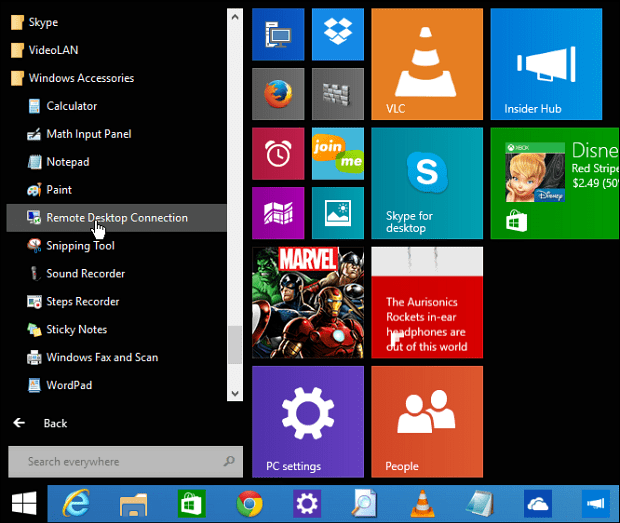
หากคุณมีแล็ปท็อปเครื่องใหม่หรืออุปกรณ์อื่นที่ใช้ Windows 8 ในปีนี้โปรดอ่านคู่มือฉบับสมบูรณ์ของเราใน Windows 8
คุณเอาอะไร คุณยังใหม่กับ Windows 8 และมีปัญหาในการค้นหาเครื่องมือที่คุณเคยพบเจออย่างง่ายดายหรือไม่? แสดงความคิดเห็นด้านล่างและแจ้งให้เราทราบ










ทิ้งข้อความไว้